Steam是一款广受玩家喜爱的游戏平台,许多用户在使用Steam时可能会遇到一个令人困扰的问题:默认大屏幕模式,当我们连接电视或投影仪时,Steam会自动将游戏界面调整为大屏幕显示,这在某些情况下可能并不理想。针对这个问题,我们应该如何取消Steam的默认大屏幕模式?本文将为大家介绍一些实用的方法,帮助大家解决这一问题。
如何取消Steam默认大屏幕模式
具体方法:
1.首先我们先打开steam,如图所示。
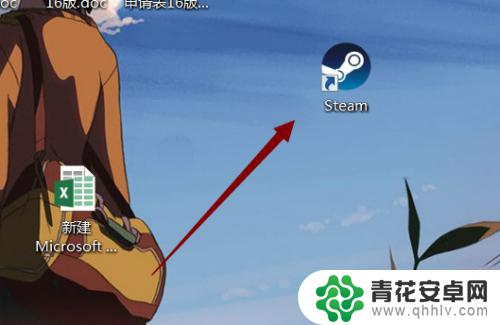
2.点击右上角设置按钮,如图所示。

3.选择“界面”,如图所示。
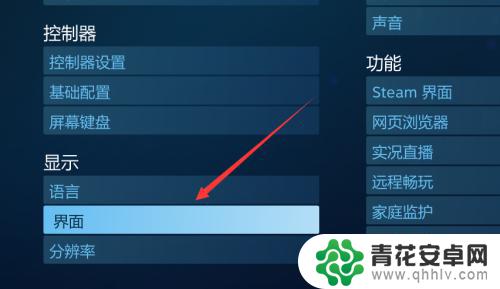
4.把默认“以大屏幕模式启动steam”的设定取消,如图所示。
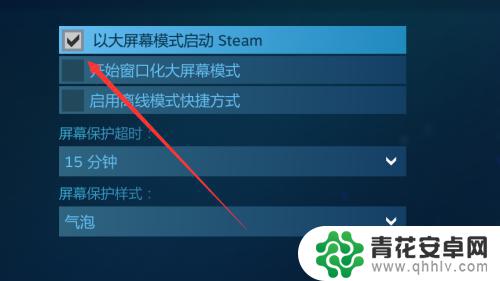
5.点击关闭按钮,如图所示。
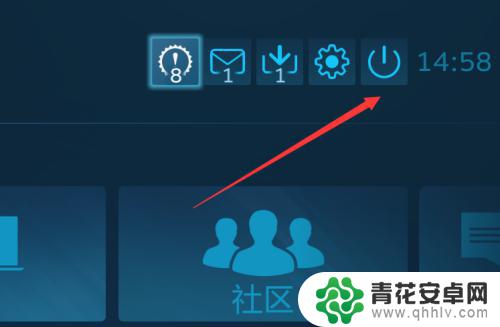
6.选择“最小化大屏幕”,如图所示。
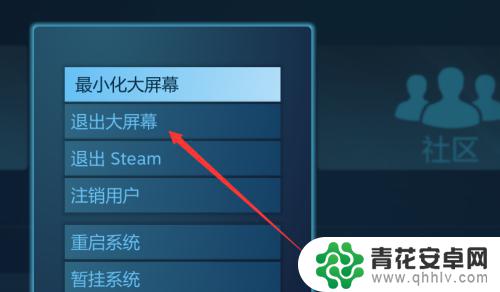
7.总结:
1.打开steam。
2.点击右上角设置按钮。
3.选择“界面”。
4.把默认“以大屏幕模式启动steam”的设定取消。
5.点击关闭按钮。
6.选择“最小化大屏幕”。
希望我以上所描述的方法可以帮助到大家关闭Steam的大屏幕。更详细的游戏攻略可以在这里找到,持续关注本站将会让你畅玩无限!










